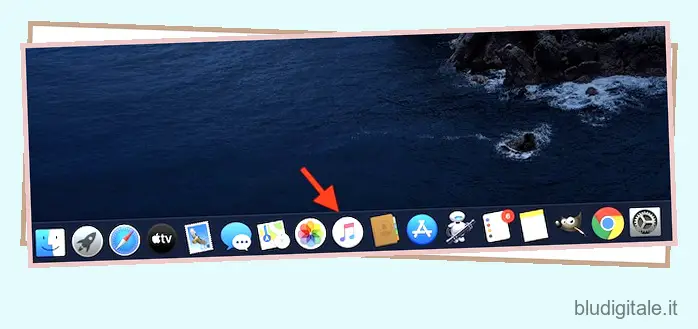Con un ID Apple, puoi autorizzare fino a 5 computer affinché iTunes Store acceda a tutta la tua musica, film e altri contenuti senza problemi su tutti i dispositivi. Quindi, non importa quale computer fidato possiedi, puoi riprodurre in streaming i tuoi film preferiti e ascoltare playlist curate senza dover passare da un dispositivo all’altro. Ma come autorizzeresti il tuo Mac ora che Apple ha chiuso iTunes in macOS Catalina? Bene, il gigante della tecnologia ha assicurato che l’uccisione di iTunes non ha alcun impatto su tutte le funzionalità correlate, inclusa questa importante. Quindi, se sei disposto a concedere in licenza uno dei tuoi Mac per accedere al tuo intero jukebox o hai intenzione di vendere / regalare o inviare il tuo computer in assistenza, segui mentre ti mostro come puoi autorizzare o rimuovere l’autorizzazione del tuo Mac per gli acquisti di iTunes Store in macOS Catalina senza problemi.
Autorizza o rimuovi l’autorizzazione del Mac per gli acquisti su iTunes Store su macOS Catalina
Per iniziare, vorrei informarti sull’intero processo in modo che tu possa capire bene fin dall’inizio.
Quindi, l’intero processo funziona senza iTunes?
Se volete continuare a leggere questo post su "Come autorizzare/rimuovere l’autorizzazione del Mac da iTunes Store in macOS Catalina" cliccate sul pulsante "Mostra tutti" e potrete leggere il resto del contenuto gratuitamente. ebstomasborba.pt è un sito specializzato in Tecnologia, Notizie, Giochi e molti altri argomenti che potrebbero interessarvi. Se desiderate leggere altre informazioni simili a Come autorizzare/rimuovere l’autorizzazione del Mac da iTunes Store in macOS Catalina, continuate a navigare sul web e iscrivetevi alle notifiche del blog per non perdere le ultime novità.
Prima di tutto, scopriremo l’iTunes Store. Sì, hai sentito bene! Apple ha leggermente nascosto la libreria multimediale, ma puoi facilmente mostrarla nell’app di musica stock. Una volta fatto ciò, diventa normale come è sempre stato. Ora che tutto è chiarissimo, tuffiamoci direttamente nell’analisi dettagliata!
Mostra iTunes Store nell’app Musica su macOS
- Avvia l’app Musica sul tuo Mac.
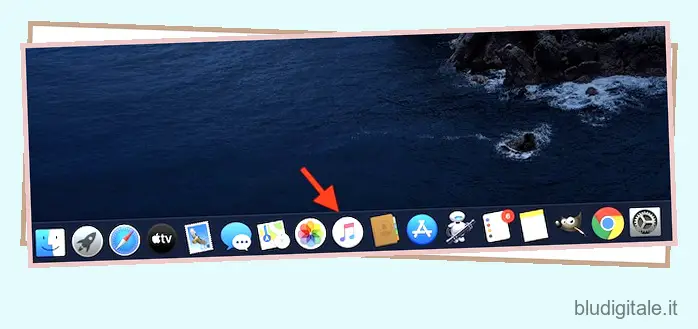
2. Ora, fai clic sul menu Musica e scegli Preferenze.
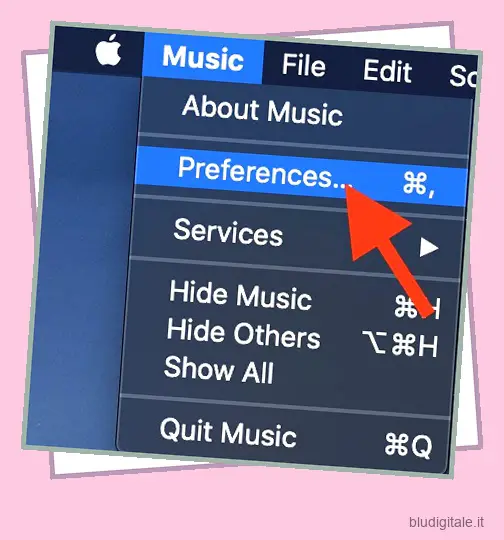
3. Assicurarsi che la scheda Generale sia selezionata. Quindi, seleziona la casella Mostra situata a sinistra di iTunes Store . Successivamente, fare clic su OK per terminare.
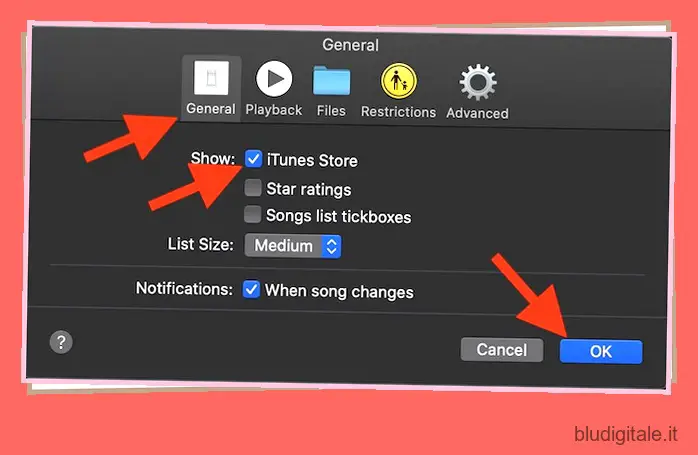
D’ora in poi, l’iTunes Store verrà visualizzato nella barra laterale dell’app musicale. Pertanto, puoi accedere a tutti i tuoi contenuti. Se vuoi nasconderlo, torna alle preferenze Musica e alla fine deseleziona la casella per l’iTunes Store.
Autorizzazione o rimozione dell’autorizzazione del Mac da iTunes Store
- Avvia l’app Musica sul tuo Mac.
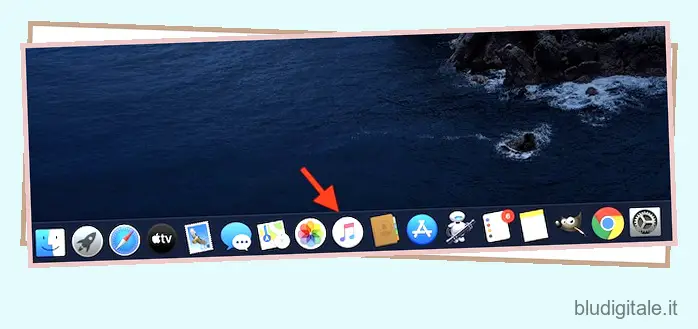
2. Ora, fai clic sul menu Account e scegli Autorizzazioni.
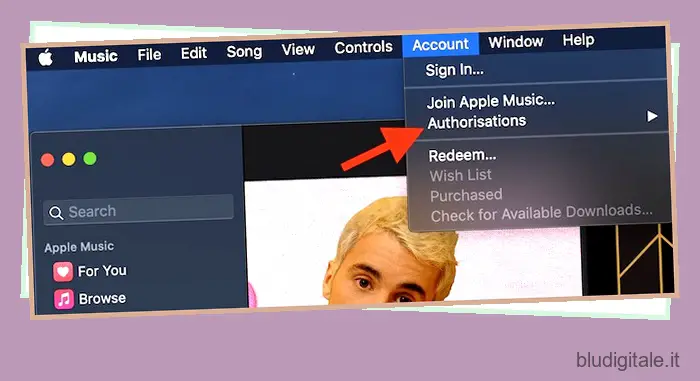
3. Successivamente, hai due opzioni:
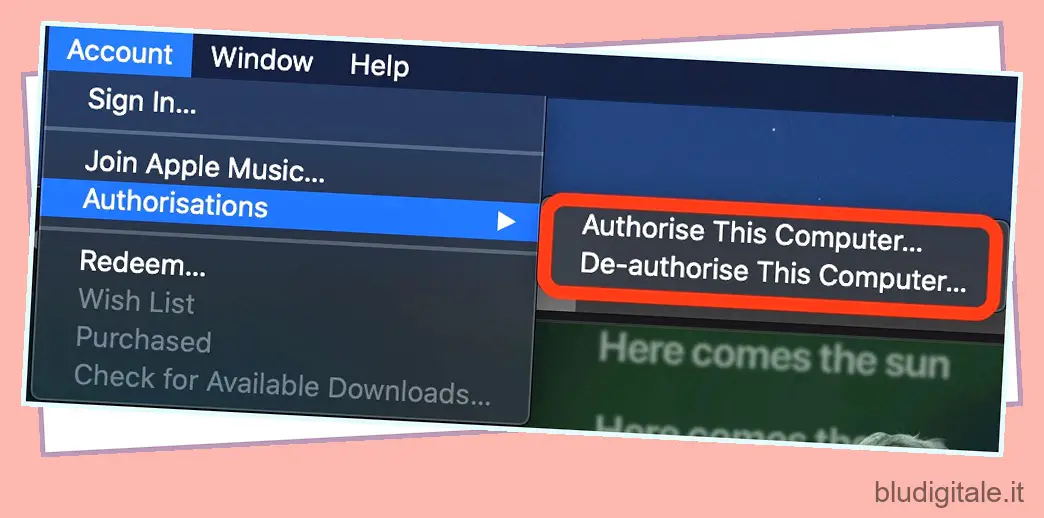
Autorizza questo computer: selezionalo se vuoi autorizzare questo dispositivo macOS. Quindi, inserisci il tuo ID Apple e la password . Successivamente, fai clic su Autorizza per confermare.
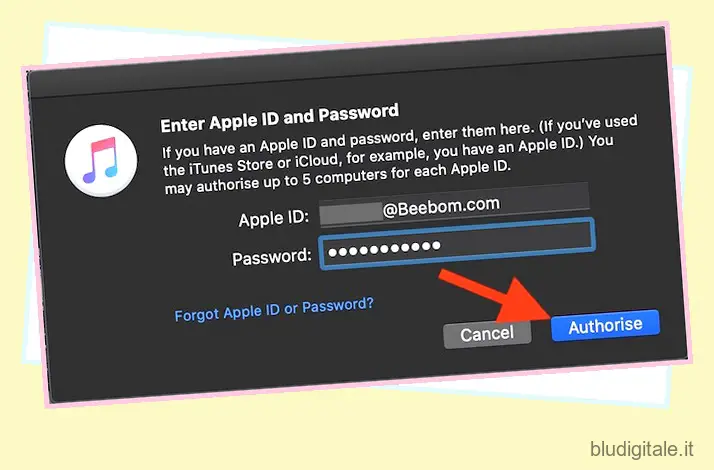
Rimuovi l’autorizzazione da questo computer: selezionalo per rimuovere l’autorizzazione da questo dispositivo macOS. Quindi, accedi al tuo ID Apple e fai clic su Rimuovi autorizzazione per terminare.
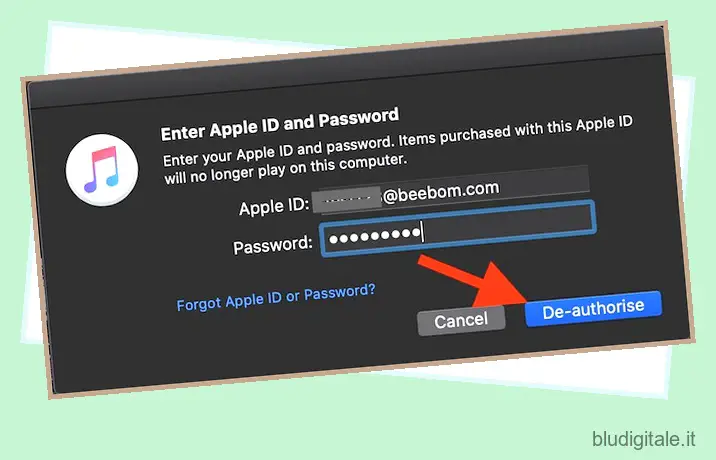
Visualizza tutti i tuoi computer autorizzati in macOS Catalina
Puoi anche visualizzare tutti i tuoi computer autorizzati direttamente dall’app musicale. Assicurati di aver effettuato l’accesso al tuo account.
- Apri l’app Musica sul tuo Mac. Quindi, fai clic sul menu Account e scegli Visualizza il mio account .
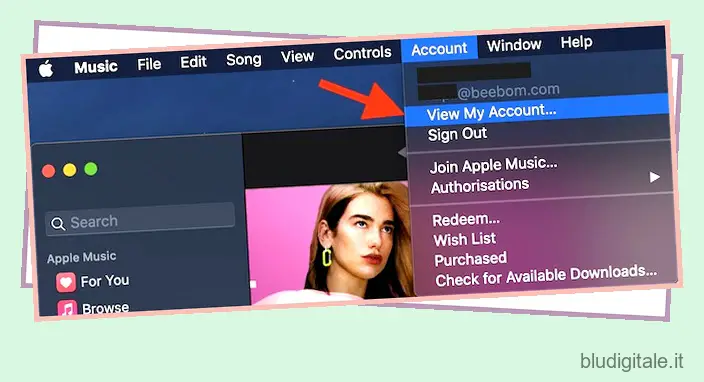
2. Ora ti potrebbe essere richiesto di accedere utilizzando il tuo ID Apple. Fallo.
Nella pagina Informazioni sull’account, vai alla sezione Riepilogo ID Apple. Ora controlla il numero di computer che hai autorizzato con il tuo ID Apple.
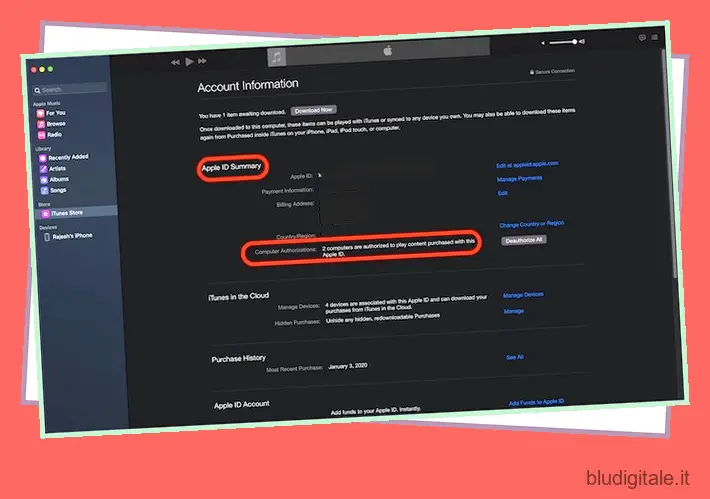
Tieni presente che questa sezione non verrà visualizzata se non hai autorizzato due o più computer.
Rimuovi l’autorizzazione da tutti i computer
Nel caso in cui non utilizzi più i computer che avevi autorizzato in precedenza, puoi rimuoverli tutti in una volta sola. Per fare ciò, fai clic sull’opzione Rimuovi autorizzazione nella pagina delle informazioni sull’account e conferma.
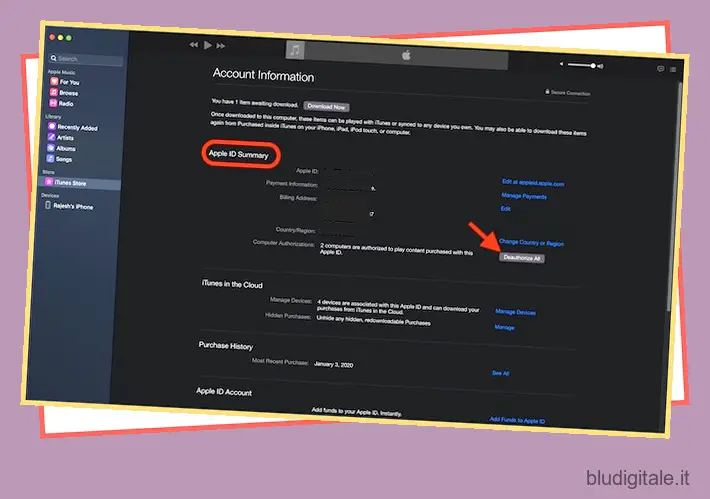
Nota: macOS Catalina ti consente di vedere i tuoi computer autorizzati anche dalle app Apple TV e Apple Books. Il processo è abbastanza simile.
Gestisci facilmente il tuo Mac autorizzato per iTunes Store
Quindi, questo è il modo giusto per gestire tutti i Mac autorizzati per gli acquisti su iTunes Store. Anche se la nuova app musicale potrebbe non essere versatile come iTunes, rende l’esercizio di gestione della musica indolore grazie soprattutto all’interfaccia priva di ingombri. Inoltre, semplifica anche il processo di importazione dei brani . Per non parlare delle opzioni per nascondere Apple Music e persino accedere alla top 25 della musica più ascoltata che può attrarre coloro che non sono fan del servizio di streaming di Apple. A proposito, hai qualche domanda? Lancialo nella sezione commenti qui sotto.